Evita que els amics de Facebook vegin la teva activitat

En aquesta guia, us mostraríem com podeu evitar que els vostres amics de Facebook vegin la vostra activitat, els m'agrada i la llista d'amics.
Acabo de publicar una publicació llarga i agradable sobre on i com canviar la configuració de privadesa de Facebook en un ordinador o portàtil. Malauradament, els mètodes per fer-ho al vostre dispositiu mòbil són molt diferents, igual que les opcions que podeu triar. Un cop publicats, enllaçarem aquestes publicacions perquè pugueu fer clic fàcilment entre les dues perquè no us perdeu cap opció de privadesa i pugueu bloquejar les coses al grau amb el qual us sentiu còmode personalment. Comencem!
Primer, toqueu aquestes tres petites línies horitzontals a la cantonada superior esquerra de la pantalla mentre esteu a la pàgina d'inici de Facebook. Desplaceu-vos cap avall i seleccioneu "Configuració i privadesa". A continuació, tocareu "Dreceres de privadesa". Ara, escollim "Revisa algunes configuracions de privadesa importants". Això us portarà a una pantalla com aquesta:
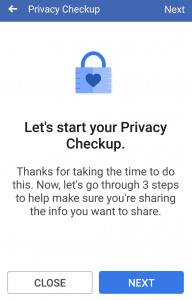
Seguiu endavant i feu clic al botó "Següent" . El primer que us demanarà és triar el públic per a la vostra propera publicació, i tots els que publiqueu després. La majoria de nosaltres tenim aquest definit com a "Amics". Molt poques persones volen que tot el que comparteix es publiqui públicament, de manera que triar aquesta opció és l'aposta més segura. Si fa falta o necessitat de compartir alguna cosa públicament, pot fer-ho com vostè fa aquest lloc en particular, simplement canviant l'audiència.
Un cop hàgiu definit el vostre públic, feu clic al botó "Següent" a la part superior dreta. Aquí és on podeu decidir qui pot veure el vostre número de telèfon, adreça electrònica, aniversari i molt més:
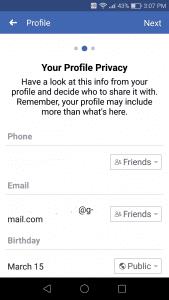
Òbviament, vaig bloquejar el meu número de telèfon i adreça de correu electrònic reals. Però encara podeu veure a la captura de pantalla anterior que tinc aquestes coses configurades per mostrar-les a tots els meus amics. Tinc el meu aniversari, la meva ciutat natal i l'estat de la meva relació establerts com a públics i la meva ciutat actual només és d'amics. Aquest és el MEU nivell de comoditat i potser no coincideix amb el vostre. Aquí és on tens el control. Decideix quines coses vols mostrar al públic (si n'hi ha), quines poden veure els teus amics i quines coses vols que només tu puguis veure. Només cal que toqueu la fletxa cap avall a la dreta de cada element i trieu la vostra configuració preferida.
La pantalla següent tracta sobre la privadesa de l'aplicació. Tots hem iniciat sessió en aplicacions o empreses/llocs web mitjançant el nostre perfil de Facebook. En aquesta pantalla, podeu decidir qui a FB (si algú) pot veure les aplicacions i els llocs que feu servir i eliminar/revocar completament qualsevol d'ells que no vulgueu.
La pantalla següent mostra que la vostra mini comprovació de privadesa s'ha completat. Tanmateix, encara no hem acabat! Hi ha moltes més coses que pots fer per bloquejar el teu perfil.
Primer, comprovem la configuració de les fotos de perfil i de portada. Dirigiu-vos al vostre perfil. Per permetre que només els teus amics vegin la teva foto de perfil, toca la teva foto de perfil actual per obrir-la. Un cop el tingueu obert, canvieu la configuració de privadesa/compartició a "Només amics". D'aquesta manera, la teva foto de perfil NO es mostrarà a ningú amb qui no siguis amic. A més, podeu optar per utilitzar una foto genèrica... una que no sigui de la vostra cara, com ara flors, peus a la sorra de vacances, una posta de sol o qualsevol cosa que trieu. Si realment no vols que ningú pugui veure la teva cara, tria una foto de perfil genèrica, com ara flors, un animal o alguna cosa així.
Amb les fotos de portada, malauradament, sigui quina sigui la foto de portada actual SEMPRE serà pública. De nou, podeu utilitzar-ne un de genèric, com ara una fotografia de natura, un dibuix animat o una cita preferida.
Més configuració de privadesa
Ara, torneu a aquestes tres línies horitzontals a la cantonada superior dreta de la pantalla. Feu clic a "Configuració" i desplaceu-vos una mica cap avall fins a "Privadesa".
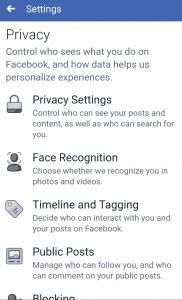
Primer, obriu l'opció superior anomenada "Configuració de privadesa". Ja hem tractat aquestes primeres opcions al principi. Desplaceu-vos cap avall fins a la segona secció, que s'anomena "La vostra activitat". Ja has decidit qui pot veure les teves futures publicacions. La segona opció us permet fer que totes les publicacions que hàgiu creat al vostre Facebook només estiguin disponibles per als amics. Això és útil si heu fet diverses publicacions públiques en el passat i ara voleu que NO estiguin disponibles per al consum públic. En lloc d'haver de desplaçar-se per tot l'historial de feeds de Facebook, només cal que toqueu aquesta opció i configureu-la com a Només amics. L'aplicació canviarà automàticament totes les publicacions que hàgiu fet per mostrar-les només a les persones amb qui sou amic.
La següent opció de la llista d'activitats us ajuda a decidir qui pot veure les persones, pàgines i llistes que podeu seguir. Personalment, tinc la meva configurada a "Només jo". Tot i que gran part de la meva vida és pública, no crec que tothom amb qui sóc amiga hagi de saber de quines pàgines sóc fan. Tria qualsevol opció que et faci feliç aquí.
L'últim d'aquesta secció és "Qui pot veure les teves històries?" Si no esteu familiaritzat amb les històries, són lleugerament diferents de fer una publicació habitual a la vostra pàgina de Facebook. Una història està pensada per ser utilitzada per a fotos en lloc de paraules escrites. L'ús d'això afegeix filtres i efectes nous a la càmera i requereix que decidiu publicar a Històries en lloc de mostrar-lo a la vostra línia de temps com de costum. Tot i que funciona millor amb el telèfon o la tauleta, es pot utilitzar en un ordinador portàtil o d'escriptori. Tingueu en compte que una història desapareix després de 24 hores. Tanmateix, com amb altres tipus de publicacions que feu, podeu triar qui pot veure les vostres històries. Pots permetre que tots els amics, un grup d'amics o fins i tot una sola persona els vegin fins que desapareguin l'endemà.
Tornant a la pàgina de configuració de privadesa que es mostra a la darrera captura de pantalla, la secció següent tracta de persones que intenten localitzar-vos i posar-vos en contacte amb vosaltres a través de Facebook. La primera opció a fer és qui us pot enviar sol·licituds d'amistat. Pots decidir si qualsevol persona del món que trobi el teu perfil pot enviar-te una sol·licitud d'amistat (tenint en compte que, òbviament, no l'has d'acceptar!) o només persones que són amics d'algú amb qui ja ets amic. El següent que cal fer és triar qui pot veure la vostra llista d'amics. A moltes persones no els agrada que els altres vegin amb qui són amics, mentre que a alguns de nosaltres no ens importa. Si no vols que ningú vegi la teva llista d'amics que no sigui tu, tria "Només jo"opció. Un cop fet això, ningú podrà veure la vostra llista d'amics completa. Tingues en compte que les persones que busquin el teu perfil ja podran veure com a amics les persones que tinguis en comú. No podran veure ningú més amb qui siguis amic.
Les dues següents decisions que prendreu des d'aquesta pantalla de configuració de privadesa són qui us pot buscar a Facebook mitjançant el vostre número de telèfon i adreça de correu electrònic. Això s'explica per si mateix: si no voleu que ningú pugui fer-ho, configureu-lo només per a vosaltres mateixos. Si no t'importa que els teus amics de la vida real puguin trobar-te mitjançant la teva adreça de correu electrònic o el teu número per trobar-te i demanar-te amic, configura-ho per a tothom.
L'últim que cal tractar en aquesta àrea és aquest detall molest sobre els motors de cerca anomenat "Vols que els motors de cerca (Google, etc.) fora de Facebook enllacin al teu perfil?" Tinc el meu preparat per merda no! Aquest és un entorn força important. Tot i que sóc una persona bastant pública, no vull que Google o Bing (o ningú més) enllacin al meu perfil de FB als resultats de la cerca. Això vol dir que si algú decideix buscar-me a Google, el meu perfil de FB no apareix als resultats. Si decidiu no permetre-ho, simplement canvieu la resposta a "NO" : està configurat per permetre-ho de manera predeterminada.
Ara que hem superat aquesta secció, toqueu la fletxa a la part superior esquerra de la pantalla i seguim!
Aquesta secció ens ajuda a saber qui pot interactuar amb el que publiquem i qui pot veure coses a la nostra pàgina. Les dues primeres opcions us demanen conceptes bàsics: voleu que els vostres amics puguin escriure publicacions a la vostra línia de temps o només a vosaltres? A més, qui vols veure les publicacions que fan els altres a la teva línia de temps? Fes aquestes dues opcions i després centrem-nos una mica més en l'etiquetatge. Si i quan permeteu que les publicacions i les fotos que altres us etiquetin es mostrin al vostre perfil, qui voleu que les pugui veure? Com és habitual, pots triar qualsevol cosa, des de tu mateix fins a tothom.
Aquesta secció següent és la que és més important per a mi personalment. S'ocupa de si les coses en què la gent t'etiqueta apareixeran o no a la teva línia de temps. Aquest és el mal de la meva existència! Definitivament, no vull que cap foto que altres intentin publicar de mi aparegui a la meva línia de temps sense el meu permís i, de vegades, no vull que apareguin les publicacions que un amic o un membre de la família faci i m'etiqueti a l'atzar. Aquesta secció em permet tenir el control per dir sí o no a aquestes coses. Si voleu decidir sobre una base cas per cas (com jo), que les fotos i els missatges estan etiquetats en aparèixer en la seva línia de temps, giri A l'opció per DOS de les coses enumerades aquí.
A Facebook, els seguidors són diferents dels amics. Els teus amics poden veure tot el que publiques a "Només amics". Els seguidors poden veure qualsevol informació del perfil que hàgiu definit com a "Tothom" o "Públic" i poden llegir totes les publicacions que feu públicament. Tanmateix, podeu utilitzar aquesta següent opció per no permetre seguidors si ho trieu: només cal que toqueu "Publicacions públiques" i trieu si voleu que la població en general segueixi les vostres publicacions públiques o només els vostres amics. A més, decidiu aquí qui pot veure qui són els vostres seguidors, qui pot comentar les publicacions que feu que siguin públiques i qui pot agradar o comentar la informació del vostre perfil públic. Finalment, podeu activar una petita funció enginyosa anomenada "Rànquing de comentaris". Quan la classificació de comentaris estigui activada, veureu primer quins són els comentaris més rellevants de Facebook, en lloc de veure'ls en l'ordre cronològic habitual.
L'última configuració de privadesa de Facebook que farem una ullada és la funció de bloqueig. Si algú us ha estat assetjant, molestant-vos o simplement cal mantenir-lo permanentment lluny del vostre perfil de Facebook, feu clic al signe més gegant i afegiu el nom o l'adreça de correu electrònic de la persona a la llista de bloqueig. Un cop hàgiu bloquejat algú i trieu per algun motiu desbloquejar-lo més tard... Facebook no us permetrà restablir aquest bloqueig durant tres dies. Penseu bé abans de desbloquejar algú només per "comprovar" si creieu que voldreu bloquejar-lo de nou immediatament, perquè no podreu fer-ho.
Quines altres preguntes tens sobre la teva privadesa i protecció a Facebook? Si us plau, fes-m'ho saber i faré tot el possible per oferir-te les respostes que necessites perquè et sentis segur en línia.
En aquesta guia, us mostraríem com podeu evitar que els vostres amics de Facebook vegin la vostra activitat, els m'agrada i la llista d'amics.
Hi ha dues maneres en què els teus amics de Facebook poden aprendre que fas servir el servei de cites: si els ho dius o t'afegeixen a la seva llista d'enamorats.
Passos detallats sobre com canviar la vostra foto de perfil de Facebook des del vostre navegador d'escriptori o dispositiu mòbil.
Us mostrem com esborrar un estat de Facebook del vostre escriptori, iOS o Android.
La icona de Facebook Marketplace és una que tots coneixem, o almenys la majoria de nosaltres. La icona es troba al centre del menú de la pantalla de l'aplicació a la
Facebook va afegir la funció d'en directe fa un temps: us permet mostrar als vostres amics no només una gravació del que està passant, sinó imatges reals en directe de
Apreneu a descobrir si algú us ha bloquejat WhatsApp, Instagram o Facebook.
Si no podeu visitar una pàgina específica de Facebook perquè s'ha produït un error en recuperar les dades, tanqueu la sessió del vostre compte i torneu a iniciar la sessió.
A menys que siguis un dels pocs pares que no permeten que els seus fills accedeixin a la tecnologia, és probable que el teu fill tingui un telèfon o una tauleta que utilitza per
Com trobar l'opció per enviar suggeriments d'amics als amics de Facebook.
Una característica que fa temps que demanen els jugadors de Xbox és la possibilitat d'enllaçar un compte de Facebook a un compte de Xbox Live per trobar i afegir amics.
Per suprimir missatges de Facebook als dos extrems, manteniu premut el missatge. A continuació, seleccioneu Elimina. Toqueu l'opció Desenvia.
Facebook és una gran plataforma on pots connectar amb amics, a prop i lluny. També podeu compartir i veure informació de moltes persones a tot el món
Si teniu problemes per penjar fotos a Facebook, assegureu-vos que feu servir el format de fitxer d'imatge adequat. A continuació, actualitzeu l'aplicació.
Si Facebook Messenger no renderitza fitxers multimèdia, reinicieu l'aplicació, esborreu la memòria cau i comproveu si hi ha actualitzacions.
Els compromisos amb les xarxes socials són una de les principals maneres en què les empreses i les empreses interactuen amb els seus clients en aquests dies, i tant Facebook com Twitter són
Com desactivar els molestos vídeos que es carreguen automàticament al navegador web Google Chrome.
Facebook Live és una manera fantàstica de veure imatges en directe dels teus amics o d'altres fonts que segueixes, però les reaccions flotants que passen per gairebé tots
Però si no voleu que Facebook anunciï a tothom que és el vostre aniversari, aquí teniu el que podeu fer per amagar aquesta informació.
En aquesta guia, us mostrem exactament com podeu bloquejar l'accés de Facebook a les vostres fotos i protegir la vostra privadesa.
De vegades, quan esteu treballant a Chrome, no podeu accedir a determinats llocs web i apareix un error "No s'ha pogut trobar l'adreça DNS del servidor a Chrome". Aquí teniu com podeu resoldre el problema.
Com canviar la vostra contrasenya al servei de streaming de vídeo de Netflix mitjançant el vostre navegador preferit o l'aplicació d'Android.
Si voleu desfer-vos del missatge Restaura les pàgines a Microsoft Edge, tanqueu el navegador o premeu la tecla Esc.
L'enllaç profund és la tècnica de redirecció d'usuaris de tendència. Obteniu informació sobre els enllaços profunds aquí per utilitzar-los per fer créixer el trànsit del vostre lloc web o de l'aplicació.
La RA és la següent gran cosa d'Internet per a l'entreteniment, la feina o els negocis. Apreneu el núvol de RA en detalls per convertir-vos en un usuari informat.
Utilitzeu Microsoft Edge Drop i compartiu fàcilment fitxers i missatges entre dispositius seguint aquests passos senzills per a principiants.
Vegeu com de fàcil és desar i compartir rutes a Google Maps al vostre ordinador i al vostre Android. Fes una ullada a aquests passos per a principiants.
M'agrada mantenir entretinguts els meus veïns canviant la meva xarxa Wi-Fi per diferents noms divertits. Si busqueu idees per a un nom Wi-Fi divertit, aquí
Gmail és sens dubte un dels millors serveis de correu electrònic disponibles avui dia, oferint una sèrie de funcions impressionants que fan que la comunicació sigui més eficient i
Tenir un nom d'usuari de Discord és essencial per diversos motius, ja que serveix com a identificador únic a la plataforma i us permet interactuar amb altres


























